Восстановить закрытое окно яндекс браузер: Как восстановить закрытые вкладки в Яндекс браузере
- Как восстановить вкладки в Яндекс Браузере
- Как вернуть строку вкладок наверх Яндекс Браузер
- Как вернуть верхнюю строку в браузере
- Как восстановить группы вкладок в Яндекс браузере
- Как включить панель закладок Яндекс
- Как вернуть закрытые вкладки
- Как закрепить панель вкладок в Яндексе
- Как отобразить панель инструментов
- Как закрепить в браузере верхнюю строку
- Как установить панель инструментов
- Как вернуть группы вкладок
- Как вернуть группу вкладок
- Почему исчезли закрепленные вкладки
- Куда делась панель закладок
- Как показать панель закладок
- Как настроить панель закладок
- Почему пропали вкладки в Яндексе
- Что делать если пропали все закладки
- Где вкладки в Яндексе
- Как добавить панель закладок в Яндекс браузере
- Не удается удалить Google Chrome Windows 10? Фиксированный с 4 способами
- Управление Яндекс.Музыкой — Интернет-магазин Chrome
Как восстановить вкладки в Яндекс Браузере
17-11-2020 Рубрика: Компьютерная грамотность
При работе в интернете часто мы открываем сразу несколько вкладок в браузере, и случается, что одна из нужных вкладок может быть случайно закрыта, её можете закрыть вы сами или кто-то другой, а может произойти системный сбой, при котором пропадут все используемые страницы. Ситуация неприятная, но не безвыходная, давайте рассмотрим, как восстановить закрытые вкладки в Яндекс Браузере.
Содержание:
- Контекстное меню и горячие клавиши.
- Восстановление с помощью истории.
- Через табло на главной странице браузера.
- Восстановление вкладок после закрытия Яндекс Браузера.
В статье приведены несколько способов вернуть закрытые страницы, включая ситуацию, когда было полностью закрыто окно программы.
Контекстное меню и горячие клавиши
Самый простой способ открыть только что закрытую вкладку — это с помощью контекстного меню или сочетанием определенных клавиш.
Для вызова меню нажмите в пустом месте в строке, где располагаются вкладки, правой кнопкой мыши, далее нажмите на соответствующую команду. Также эту команду можно применить сочетанием клавиш Ctrl+Shift+T (работает на любой раскладке клавиатуры).
Этим способом можно восстановить несколько закрытых вкладок, восстанавливаться они будут в порядке обратном закрытию (закрывали 2-1-3, открываться будут 3-1-2).
Если в момент закрытия у вас было открыто 2 окна браузера, то вкладка восстановится в том окне, в котором была закрыта. Если вы случайно закрыли второе окно полностью, то для его восстановления:
- Кликните правой кнопкой мыши по строке вкладок;
- Во всплывшем меню воспользуйтесь функцией «открыть только что закрытое окно».
Восстановление вкладок из истории
Для восстановления закрытых страниц можно использовать историю недавно закрытых вкладок. Для этого в правом верхнем углу браузера нажмите на кнопку с тремя полосками, в выпадающем меню найдите «История» и в подменю можно увидеть список последних закрытых вкладок.
Если вы хотите восстановить вкладку, которая была закрыта какое-то время назад, то нужно перейти в историю браузера (ссылка находится в подменю над недавно закрытыми – предыдущий скриншот). Тут вы можете воспользоваться поиском или найти нужную ссылку по дате.
Через табло на главной странице браузера
На главной странице Яндекс Браузера на табло под списком сайтов есть кнопка «недавно закрытые», при нажатии на неё откроется выпадающее меню, где будет отображаться небольшой список последних закрытых страниц.
Восстановление вкладок после закрытия Яндекс Браузера
В Яндекс Браузере имеется функция автоматического восстановления вкладок после закрытия приложения, плюсом этой опции является то, что она работает даже при некорректном закрытии программы, например, при зависании компьютера.
Для того чтобы включить функцию восстановления в правом верхнем углу браузера нажмите на кнопку с тремя полосками и в открывшемся меню выберете «настройки». В настройках перейдите в раздел «интерфейс» и в подразделе «вкладки» поставьте галочку как в выделенной на скриншоте ниже строке.
В настройках перейдите в раздел «интерфейс» и в подразделе «вкладки» поставьте галочку как в выделенной на скриншоте ниже строке.
Теперь случайное закрытие нужных и важных вкладок не будет проблемой, вы их легко восстановите одним из описанных способов.
Как вернуть строку вкладок наверх Яндекс Браузер
Статьи › Яндекс Браузер
Как вернуть панель вкладок в Яндексе? Просто нажму на комбинацию клавиш Ctrl + Shift + T, и предыдущая закрытая вкладка вновь откроется.
- Чтобы вернуть панель вкладок в Яндекс браузере, нажмите Ctrl + Shift + T.
- Если вы хотите вернуть верхнюю строку в браузере, скройте и покажите панели, используя команду меню Окно > Показать панели или нажмите F4.
- Чтобы восстановить группы вкладок в Яндекс браузере, откройте Настройки -> Интерфейс и включите опцию «При запуске восстанавливать вкладки и группы».
- Чтобы включить панель закладок в Яндексе, откройте Настройки -> Интерфейс и включите опцию «Показывать панель закладок».

- Чтобы вернуть закрытые вкладки, используйте комбинацию клавиш Ctrl + Shift + T или Ctrl + 1-8 (от 1 до 8).
- Чтобы закрепить панель вкладок в Яндексе, нажмите правую кнопку мыши на вкладке и выберите «Закрепить вкладку».
- Чтобы отобразить панель инструментов, нажмите «Инструменты» -> «Панели инструментов» и выберите нужные панели.
- Чтобы закрепить верхнюю строку в браузере, нажмите правую кнопку мыши на вкладке и выберите «Закрепить вкладку».
- Чтобы установить панель инструментов Google, перейдите на сайт Панели инструментов, нажмите «Загрузить Панель инструментов Google», прочитайте Условия использования и Политику конфиденциальности, завершите установку и она появится в верхней части окна IE.
- Как вернуть верхнюю строку в браузере
- Как восстановить группы вкладок в Яндекс браузере
- Как включить панель закладок Яндекс
- Как вернуть закрытые вкладки
- Как закрепить панель вкладок в Яндексе
- Как отобразить панель инструментов
- Как закрепить в браузере верхнюю строку
- Как установить панель инструментов
- Как вернуть группы вкладок
- Как вернуть группу вкладок
- Почему исчезли закрепленные вкладки
- Куда делась панель закладок
- Как показать панель закладок
- Как настроить панель закладок
- Почему пропали вкладки в Яндексе
- Что делать если пропали все закладки
- Где вкладки в Яндексе
- Как добавить панель закладок в Яндекс браузере
Как вернуть верхнюю строку в браузере
Как скрыть и показать панели
Чтобы отобразить скрытые панели, используйте команду меню Окно > Показать панели или нажмите клавишу F4.
Как восстановить группы вкладок в Яндекс браузере
Восстановление вкладок и групп Чтобы вкладки и группы вкладок восстанавливались после перезапуска Браузера: Нажмите → Настройки → Интерфейс. В разделе Вкладки и группы включите опцию При запуске восстанавливать вкладки и группы.
Как включить панель закладок Яндекс
Нажмите → Настройки → Интерфейс. В разделе Панель закладок включите опцию Показывать панель закладок. Если вы хотите видеть панель закладок только при открытии новой вкладки, выберите из списка значение в новой вкладке.
Как вернуть закрытые вкладки
Как вернуть закрытую вкладку: комбинация клавиш
Ctrl + Shift + T — открыть последнюю закрытую вкладку. Ctrl + W Ctrl + F4 — закрыть текущую вкладку. Ctrl + Shift + W — закрыть все вкладки в окне. Ctrl + 1-8 (от 1 до 8) — переключиться на вкладку по порядку ее расположения.
Как закрепить панель вкладок в Яндексе
Закрепить вкладку — нажмите на вкладку правой кнопкой мыши и выберите Закрепить вкладку.
Как отобразить панель инструментов
Включение панелей инструментов
Щелкните «Инструменты» > меню «Панели инструментов». Выберите нужные панели инструментов, чтобы включить их.
Как закрепить в браузере верхнюю строку
Чтобы закрепить вкладку, нажмите на нее правой кнопкой мыши и выберите Закрепить вкладку. Она появится в левой части окна браузера и будет меньше остальных вкладок.
Как установить панель инструментов
Установка Панели инструментов Google:
- Перейдите на сайт Панели инструментов.
- Нажмите кнопку Загрузить Панель инструментов Google.
- Откроется страница с Условиями использования и Политикой конфиденциальности.
- После завершения установки Панель инструментов будет отображаться в верхней части окна IE.
Как вернуть группы вкладок
Способ такой:
- Закрыть все открытые вкладки и группы вкладок
- Нажимаем «+ новая вкладка» и в строке браузера набираем текст: chrome://flags.

- В открывшемся окне в строке поиска набираем: Tab Grid Layout.
- Меняем значение с «Default» на значение «Enabled Without auto»
Как вернуть группу вкладок
Вы также можете восстановить последнюю закрытую вкладку или группу с помощью сочетания клавиш «Ctrl + Shift + T». Отныне Google Chrome больше не будет разделять закрытые группы на разные страницы.
Почему исчезли закрепленные вкладки
Почему исчезли закрепленные вкладки
Если при запуске браузера у вас пропали закрепленные вкладки, то это может быть связано со следующим: Браузер был некорректно выключен: произошел какой-либо сбой, компьютер неожиданно выключился и т. д. Было запущено новое окно браузера, в котором не было закрепленных вкладок.
Куда делась панель закладок
Если вы использовали панель Закладок для быстрого доступа к любимым закладкам и панель теперь отсутствует, вы, возможно, выключили опцию для отображения панели Закладок. Чтобы включить её обратно: Щёлкните правой кнопкой мыши на пустом участке панели навигации и выберите Панель Закладок в выпадающем меню.
Как показать панель закладок
Чтобы показать (включить отображение) или скрыть панель закладок в браузере Chrome, в правом верхнем углу окна браузера нажмите на значок Настройка и управление Google Chrome и в открывшемся меню последовательно выберите Закладки > Показывать панель закладок.
Как настроить панель закладок
Как организовать закладки:
- Откройте браузер Chrome на компьютере.
- В правом верхнем углу окна нажмите на значок «Настройка и управление Google Chrome» Закладки Диспетчер закладок.
- Перетащите закладку вверх, вниз или в одну из папок в левой части экрана. Вы также можете копировать и вставлять закладки в любом порядке.
Почему пропали вкладки в Яндексе
Чтобы решить ситуацию, пожалуйста, нажмите сочетание клавиш Ctrl + Shift + T. После этого откроется окно с нужными вкладками. Далее закройте пустое окно и нажмите Ctrl + Shift + Q — эта комбинация должна закрыть все висящие процессы. После выполненных действий перезапустите Браузер.
Что делать если пропали все закладки
Мои закладки исчезли
Выберите Закладки, а затем нажмите «Управление закладками» в нижней части панели. Импорт и резервные копии и затем выберите Восстановить. Выберите резервную копию, которую вы хотите восстановить, из списка датированных автоматических резервных копий.
Где вкладки в Яндексе
Где мои вкладки? В правом нижнем углу нажмите значок с количеством вкладок (, если открыто три вкладки). Откроется список всех открытых в мобильном Яндекс Браузере вкладок.
Как добавить панель закладок в Яндекс браузере
В том случае, если панель закладок у вас не отображается, нажмите на значок в виде трех полосочек в верхней части окна, а затем выберите «Настройки». На странице настроек необходимо найти подраздел «Показывать панель закладок» и выбрать «Всегда».
- Как восстановить группы вкладок в Яндекс браузере
Не удается удалить Google Chrome Windows 10? Фиксированный с 4 способами
- Миниинструмент
- Центр новостей MiniTool
- Не удается удалить Google Chrome для Windows 10? Фиксируется 4 способами
Алиса | Подписаться |
Последнее обновление
Если вы не можете удалить Chrome со своего компьютера с Windows 10, вот 4 решения, которые помогут вам решить эту проблему. Если вам нужно бесплатное программное обеспечение для восстановления данных, менеджер разделов жесткого диска, инструмент для резервного копирования и восстановления системы, бесплатный создатель фильмов или бесплатный загрузчик видео, вы можете вернуться к программному обеспечению MiniTool.
Почему мой компьютер не позволяет мне удалить Google Chrome?
Как правило, вы можете удалить Chrome с ПК с Windows 10 через панель управления. Однако некоторые пользователи отмечают, что не могут удалить Chrome в Windows 10, и появляется сообщение об ошибке «Пожалуйста, закройте все окна Google Chrome и повторите попытку».
В этом руководстве вы узнаете, как решить проблему с невозможностью удаления Chrome в Windows 10 с помощью 4 решений, и узнаете 2 способа удаления Google Chrome с вашего ПК.
Как исправить проблему «Не удается удалить Google Chrome в Windows 10»?
Если вам не удается удалить Chrome со своего компьютера с Windows 10, вы можете воспользоваться приведенными ниже решениями, которые помогут вам удалить Google Chrome.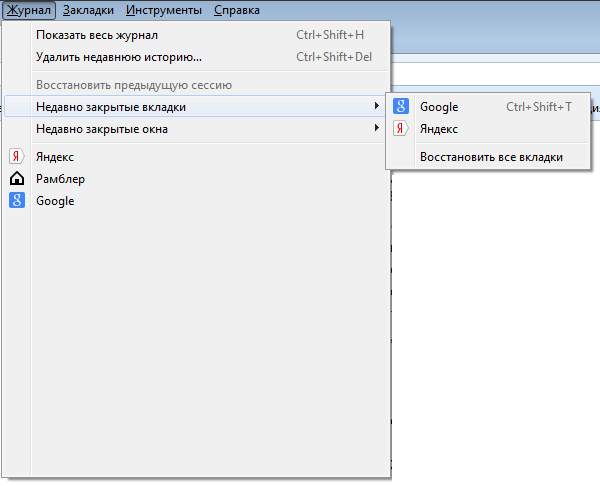
Исправление 1. Остановите все запущенные процессы Google Chrome с помощью диспетчера задач
Если вы видите сообщение об ошибке с просьбой закрыть все процессы Chrome при попытке удалить Chrome, вы можете выполнить приведенные ниже инструкции, чтобы принудительно закрыть все запущенные процессы Chrome.
- Вы можете нажать Ctrl + Shift + Esc , чтобы открыть диспетчер задач в Windows 10.
- Затем перейдите на вкладку Process и найдите в списке приложение Google Chrome. Щелкните правой кнопкой мыши Google Chrome и выберите Завершить задачу , чтобы закрыть Chrome.
- Если вы найдете другие процессы Chrome в диспетчере задач, вы можете выполнить тот же способ, чтобы принудительно закрыть их все.
После того, как вы закроете все процессы Chrome с помощью диспетчера задач, вы можете снова попытаться удалить Chrome со своего компьютера с Windows 10.
Загрузка браузера Tor для ПК с Windows 10/11, Mac, Android, iOS
Вы можете загрузить браузер Tor для ПК с Windows 10/11, Mac, Android или iOS для анонимного просмотра веб-страниц. Узнайте, как установить браузер Tor в этом посте.
Узнайте, как установить браузер Tor в этом посте.
Подробнее
Исправление 2. Остановить запуск фоновых приложений при закрытии Google Chrome
Вы также можете попробовать отключить параметр «Продолжать запуск фоновых приложений при закрытии Google Chrome» в настройках браузера Chrome. После того, как вы отключите этот параметр, это может помочь вам решить проблему с невозможностью удаления Chrome Windows 10.
- Вы можете открыть браузер Google Chrome и щелкнуть значок с тремя точками в правом верхнем углу, чтобы открыть Настройки Chrome .
- Затем прокрутите вниз в окне настроек, чтобы найти параметр Advanced , и щелкните его.
- Затем отключите параметр Продолжить работу фоновых приложений, когда Google Chrome закрыт в разделе Система .
Закройте Google Chrome и проверьте, можете ли вы без проблем удалить Google Chrome из Windows 10 прямо сейчас.
Связано: Как открыть и использовать Диспетчер задач Google Chrome (3 шага)
Исправление 3. Отключить все расширения Google Chrome
Плохое расширение браузера также может привести к тому, что вы не сможете удалить Chrome в Windows 10. Вы можете следовать приведенную ниже операцию, чтобы отключить все расширения браузера Chrome, чтобы увидеть, может ли это решить эту проблему.
- Откройте браузер Google Chrome и щелкните значок с тремя точками, чтобы выбрать Дополнительные инструменты -> Расширения . Вы также можете открыть Chrome и ввести chrome://extensions/ в адресной строке, чтобы открыть окно расширений Chrome.
- Затем отключите или удалите все расширения. Закройте браузер Chrome и попробуйте снова удалить Chrome.
Связано: 2 шага по обновлению расширений Chrome вручную
Исправление 4. Сканирование на наличие вредоносных программ или вирусов
Если вам не удается удалить Google Chrome из Windows 10, это также может быть связано с заражением вредоносным ПО или вирусом.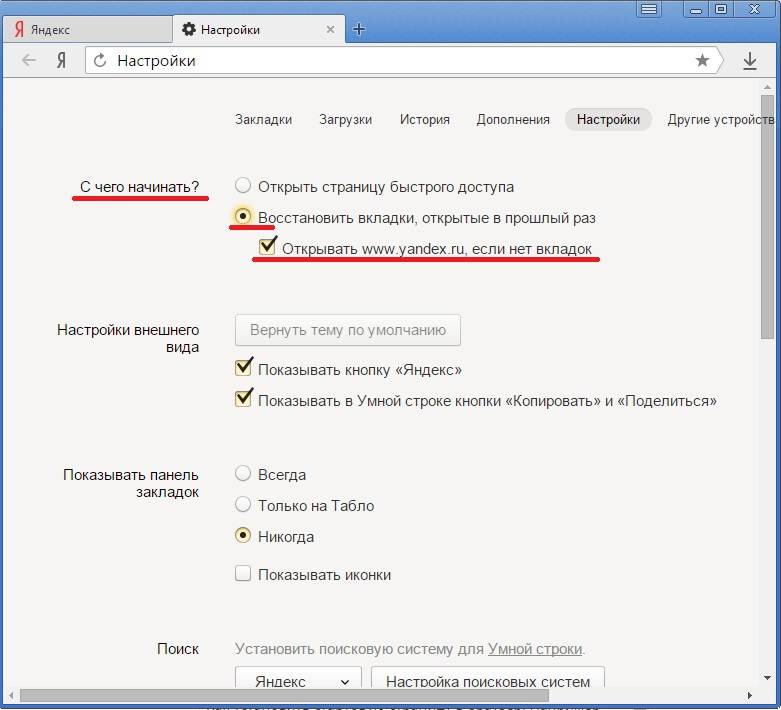 Вы можете использовать Защитник Windows или любое стороннее антивирусное программное обеспечение для запуска сканирования на наличие вирусов. А затем попробуйте следующие два способа удалить Chrome в Windows 10.
Вы можете использовать Защитник Windows или любое стороннее антивирусное программное обеспечение для запуска сканирования на наличие вирусов. А затем попробуйте следующие два способа удалить Chrome в Windows 10.
Как удалить Chrome из Windows 10 – 2 способа
Способ 1. Удалить Google Chrome из настроек
- Вы можете нажать Пуск -> Настройки и нажать Приложения .
- Затем вы можете нажать Приложения и функции на левой панели и найти Google Chrome в правом окне.
- Нажмите Google Chrome и нажмите кнопку Удалить .
- Нажмите кнопку Удалить еще раз и отметьте Также удалите параметр данных просмотра в окне удаления Google Chrome.
- Нажмите кнопку Удалить , чтобы начать удаление Chrome с компьютера с Windows 10.
Способ 2. Удалить Chrome из панели управления
- Вы можете нажать Windows + R , ввести cpl в окне «Выполнить» и нажать Enter, чтобы открыть окно «Программы и компоненты».

- Найдите Google Chrome в списке и щелкните его правой кнопкой мыши, чтобы выбрать Удалите , чтобы удалить Google Chrome с вашего компьютера с Windows 10.
Заключение
В этом посте представлены 4 решения, которые помогут вам исправить ошибку «Не удается удалить Chrome Windows 10», и 2 способа удалить Google Chrome с вашего компьютера с Windows. Надеюсь, поможет.
- Твиттер
- Линкедин
- Реддит
Об авторе
Комментарии пользователей:
Управление Яндекс.Музыкой — Интернет-магазин Chrome
Управляйте своей музыкой из любого приложения! Интегрируется с операционными системами Windows и Linux.
Приложение для управления Яндекс музыкой из любых вкладок, окон и приложений!
Интегрируется с операционными системами Windows, Mac и Linux.
Перед использованием расширения необходимо перезапустить браузер для корректной работы всех функций.
Чтобы начать пользоваться расширением, откройте вкладку с Яндекс музыкой и включите свой трек.
Не закрывайте вкладку! Наслаждаться!
Приложение позволяет:
• Переключить трек.
• Добавить или удалить трек из избранного.
• Используйте сочетания клавиш или мультимедийные клавиши.
• Просмотр и открытие обложки любого трека.
• Вы можете использовать кнопки этого расширения или вашей клавиатуры.
• Когда вы используете клавиатуру для управления, вы можете видеть название трека в уведомлениях.
Сочетания клавиш по умолчанию:
• Добавить в избранное (Ctrl+Shift+0)
•Следующая дорожка (Ctrl+Shift+9)
• Пауза трека (Ctrl+Shift+8)
• Предыдущий трек (Ctrl+Shift+7)
Чтобы установить собственные сочетания клавиш, перейдите в Chrome > Расширения > ☰ > Сочетания клавиш. После изменения настроек может потребоваться перезапустить браузер.
3.2.0
• Добавлена светлая цветовая тема.
3.1.0
• Начиная с Chrome 114 расширение доступно на боковой панели. Выберите его из выпадающего списка.
• Продолжительность каждого трека добавлена в список воспроизведения.
3.0.0
• Добавлено всплывающее окно. Окно содержит текущий плейлист и кнопки управления плеером. Окну можно задать разные размеры, как очень маленькому, так и большому. Окно может сохранять положение и размер, если это установлено в настройках. В настройках можно переназначить одну комбинацию клавиш для открытия, выноса на передний план и сворачивания окна. (Всплывающее окно корректно работает только в «Google Chrome», в других популярных браузерах на основе Chrome могут возникать ошибки).
• Теперь вы можете включить уведомления, чтобы каждый раз видеть, как меняется песня.
• В уведомлениях значок трека имеет закругленные углы.
2.4.0
• Теперь на главном экране доступна кнопка «не нравится» (включить в настройках). Также теперь вы можете долго нажимать кнопку «Нравится», чтобы не любить трек. Работает на главном экране и в плейлисте.
2.3.0
• Добавлена темная тема.
• Улучшен отображаемый список треков, если ваш текущий тип плейлиста — радио. Теперь вы можете увидеть следующие 5-7 треков.





